Easy Affiliate를 사용하여 제휴사를 위한 링크 및 배너 광고를 만드는 방법
게시 됨: 2018-01-09아시다시피 링크와 광고는 제휴 마케팅에서 중추적인 역할을 합니다. 프로그램 관리자로서 귀하의 임무는 각 계열사가 고유한 개인화된 URL을 갖도록 하는 것입니다. 그러나 이것은 지루하고 시간 소모적인 작업일 수 있습니다.
다행히 Easy Affiliate를 사용하면 몇 번의 클릭만으로 링크 및 배너에 대한 개인화된 URL을 만들 수 있습니다. 이러한 개별화된 URL을 생성하면 계열사에서 즉시 제품을 홍보하고 판매할 수 있습니다(각 계열사의 진행 상황도 추적).
이 게시물에서는 Easy Affiliate에서 사용할 수 있는 Creatives 기능을 소개합니다. 각 계열사에 대해 고유한 링크 및 배너 광고를 만드는 방법과 가장 효과적으로 공유하기 위한 두 가지 팁을 보여드리겠습니다. 시작하자!
Easy Affiliate의 링크 및 배너 크리에이티브 기능 소개
링크 및 배너 크리에이티브 기능을 사용하면 Easy Affiliate 대시보드 내에서 텍스트 및 이미지 광고를 만들 수 있습니다. 그러면 귀하의 계열사가 자체 마케팅 활동에 이를 사용할 수 있습니다.
제휴 프로그램 관리자는 이 기능의 이점도 누릴 수 있습니다. 예를 들어 광고 소재 기능은 다음과 같습니다.
- 각 제휴사에 대한 개인화된 링크 및 배너 광고를 간단하게 생성할 수 있습니다. 광고를 업로드하거나 링크를 생성하고 나머지는 Easy Affiliate가 알아서 하십시오!
- 프로그램의 다른 곳에서 보낼 수 있는 시간을 절약합니다.
이 기능은 Easy Affiliate가 프로그램을 쉽게 관리하고 실행할 수 있도록 하는 한 가지 방법일 뿐입니다. 사실, 아마도 플러그인이 제공하는 가장 유용한(그리고 재정적으로 유익한) 기능 중 하나일 것입니다.
Easy Affiliate를 사용하여 제휴사를 위한 링크 및 배너 광고를 만드는 방법
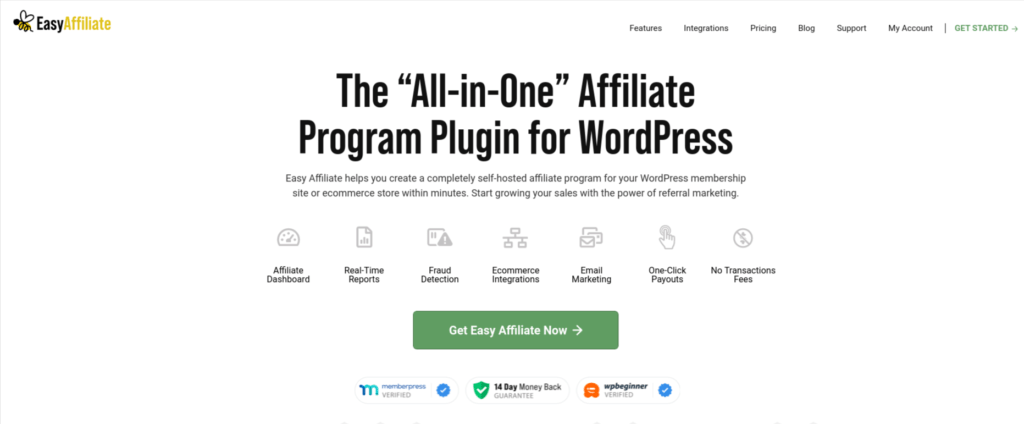
Easy Affiliate는 다양한 기능을 갖춘 제휴 프로그램 관리 도구입니다. 이러한 도구 중 하나인 Creatives 탭을 사용하면 프로그램에 대한 제휴사별 링크 및 배너 광고를 손쉽게 만들 수 있습니다.
제휴사에 대한 링크 또는 배너 생성을 시작하려면 먼저 WordPress 웹사이트의 백엔드로 이동하여 Easy Affiliate > Creatives로 이동합니다 . 그런 다음 새로 추가 버튼을 클릭합니다.
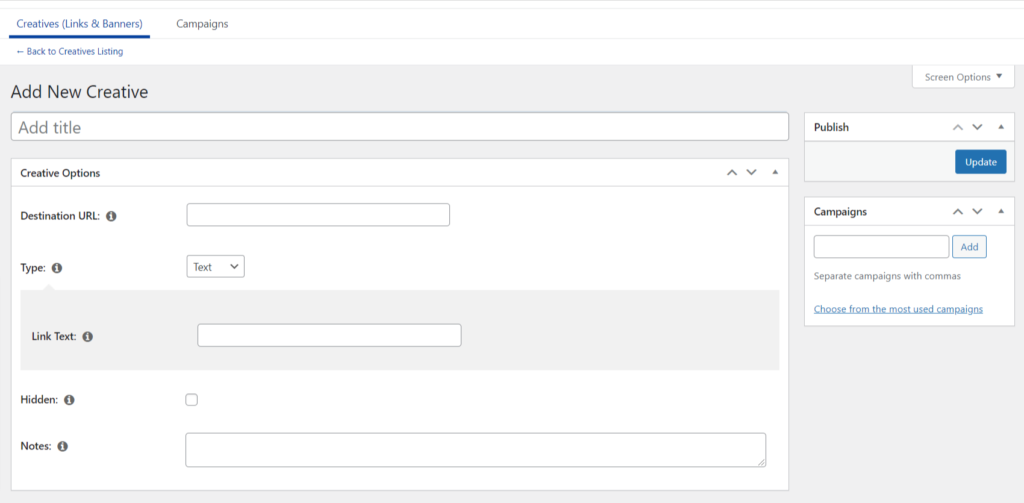
간단한 링크를 만드는 경우 먼저 도착 URL 을 입력하십시오. 이것은 방문자가 귀하의 계열사 중 하나에서 이 링크를 클릭한 후 방문 페이지 또는 제품 판매 페이지와 같이 귀하의 웹사이트에서 리디렉션되는 페이지입니다.
다음으로, 광고 소재 유형 이 Easy Affiliate 기본값인 텍스트 로 설정되어 있는지 확인해야 합니다. 링크 텍스트 영역은 도착 URL로 연결되는 텍스트를 입력하는 곳입니다. 완료되면 페이지 오른쪽 상단의 게시 아래에 있는 업데이트 를 클릭합니다.
배너를 만드는 경우 다시 한 번 목적 URL 을 입력해야 합니다 . 그러나 이제 드롭다운 화살표를 클릭하고 배너 옵션을 선택하여 기본 유형 을 전환해야 합니다.
이제 회색 드롭다운 영역에 나타나는 배너 설정 텍스트를 클릭하여 배너 이미지 파일을 업로드할 수 있습니다. 부분:
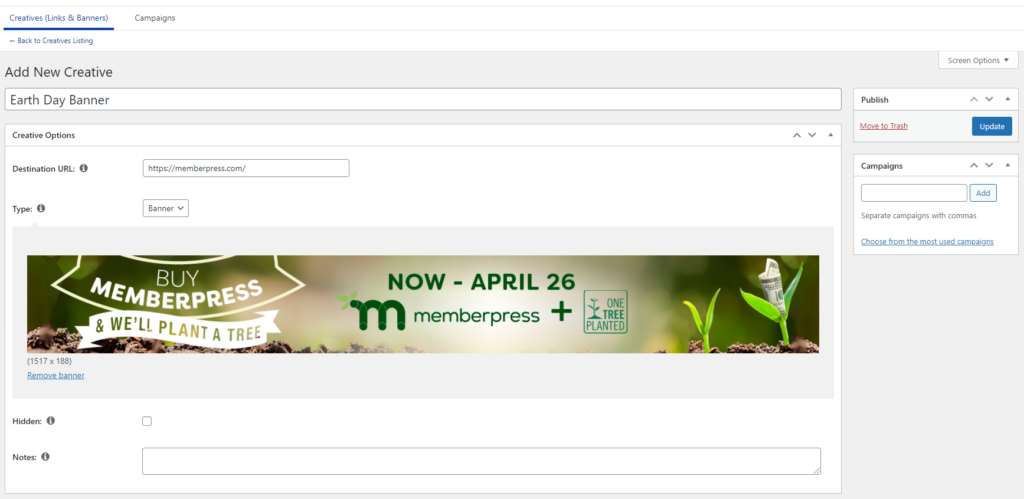
배너 광고를 업로드한 후 업데이트 버튼 을 클릭하십시오 .
새 링크 및 배너 광고를 만들 때마다 제휴사의 대시보드에 자동으로 추가됩니다.

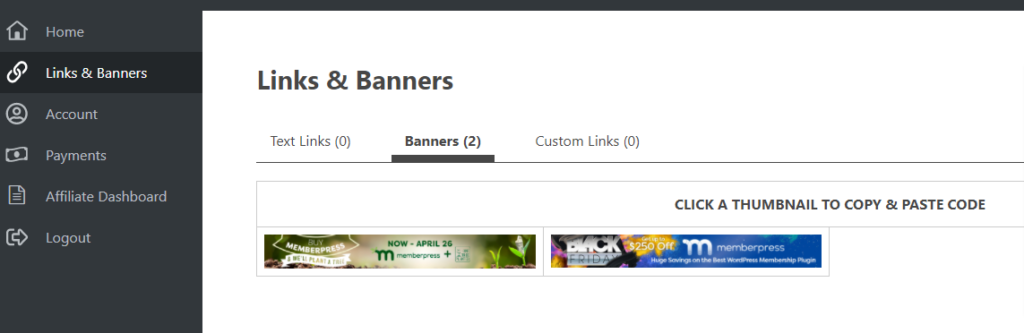
생성된 링크 및 배너 광고의 제휴 대시보드 보기
이제 귀하의 계열사는 웹에서 사용할 계열사별 링크와 광고를 쉽게 찾을 수 있습니다.
광고 및 링크를 제휴사와 공유하는 2가지 추가 방법
제휴 대시보드 에 있는 광고 및 링크가 있더라도 제휴사 와 직접 공유하는 것이 여전히 도움이 됩니다. 두 가지 방법을 권장합니다.
1. 제휴 리소스 허브에 추가
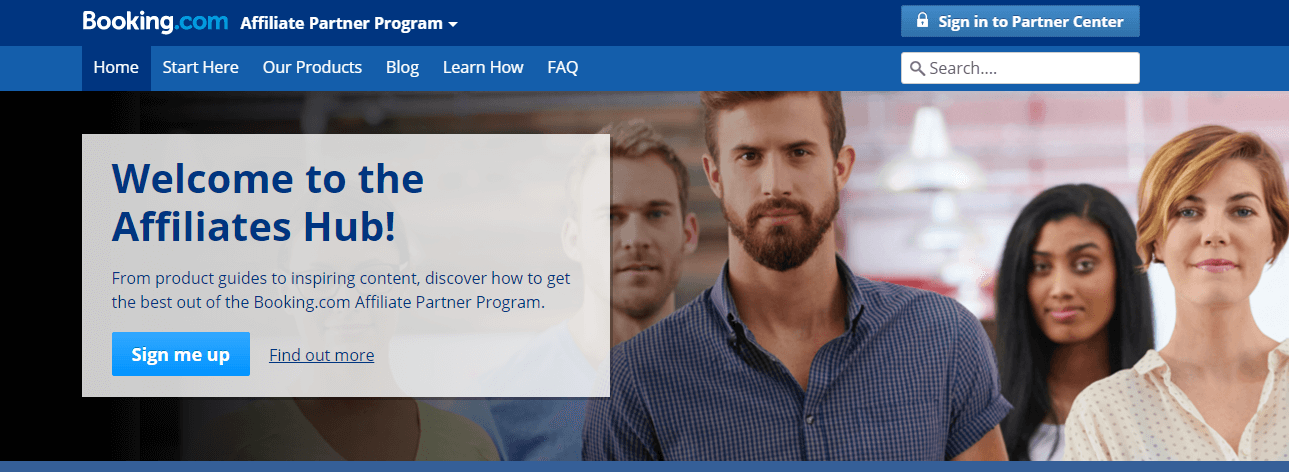
리소스 허브는 제휴사가 정보를 찾기 위해 갈 수 있는 곳입니다. 여기에는 사용 방법 가이드와 팀이 사용할 수 있는 광고 및 링크가 포함됩니다. 이들을 허브에 추가하면 계열사가 쉽게 찾을 수 있습니다. 다음은 시작하기 위한 두 가지 팁입니다.
- 개인화된 링크를 포함하여 계열사의 디렉토리 목록을 만드십시오. Google 스프레드시트를 사용하여 이 작업을 무료로 수행한 다음 허브에서 문서에 대한 링크를 공유할 수 있습니다.
- 일반 링크와 자세한 지침을 제공합니다 . 개인화된 링크는 특정 형식을 따르므로 제휴사가 링크를 자신의 것으로 전환하는 방법을 보여주십시오.
리소스 허브에 포함된 광고와 링크를 통해 이제 모든 중요한 도구가 있는 제휴 사이트의 위치를 갖게 되었습니다. 이렇게 하면 계열사가 성공적으로 작업을 수행할 수 있습니다.
2. 제휴사 환영 이메일에 포함
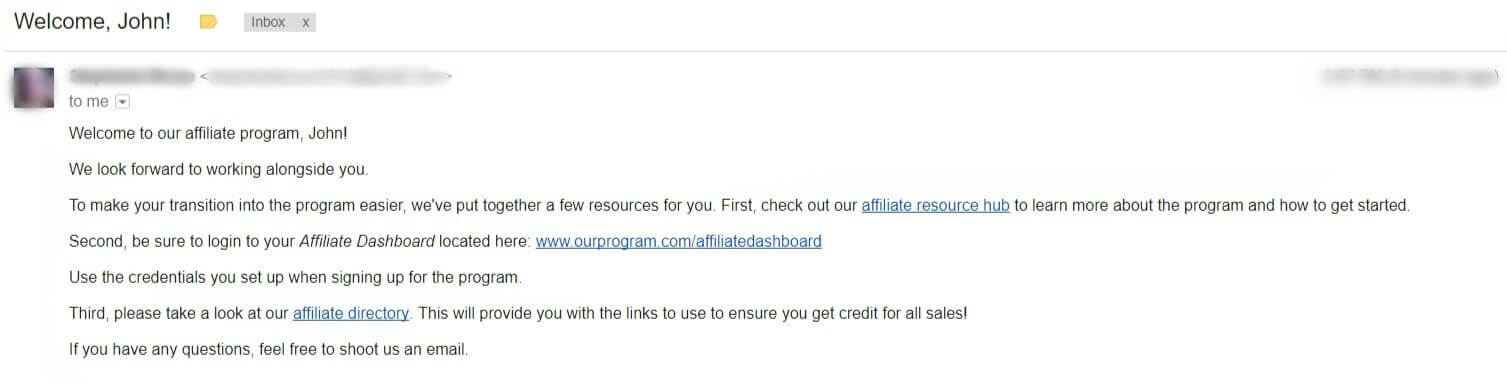
제휴사가 프로그램에 수락되면 환영 이메일을 보내는 것이 좋습니다. 이 이메일에는 즉시 사용할 수 있는 광고 및 링크를 비롯한 중요한 정보가 포함되어야 합니다. 다음은 이를 추가하는 두 가지 효과적인 방법입니다.
- 로그인 자격 증명과 함께 광고 및 링크 URL을 포함합니다 . 이렇게 하면 제휴사가 URL을 빠르게 볼 수 있습니다.
- 귀하의 제휴사 디렉토리에 링크하십시오. 위에서 언급한 대로 제휴 디렉토리를 만든 경우 이메일에 디렉토리 문서에 대한 링크를 제공할 수 있습니다.
최신 제휴사에게도 자체 광고와 링크를 제공하여 즉시 작업을 시작할 수 있도록 합니다. 이것은 그들 과 귀하의 프로그램에 좋습니다!
결론
각 제휴사에 대한 개인화된 광고 및 링크 URL을 만드는 것이 중요합니다. 그러나 이 작업을 개별적으로 수행하면 많은 시간이 걸리고 큰 좌절을 초래할 수 있습니다. 다행히도 Easy Affiliate 내에서 거의 노력 없이 이러한 URL을 생성할 수 있습니다.
이 게시물에서는 Easy Affiliate의 링크 및 배너 기능과 직접 만드는 방법을 소개했습니다. 또한 제작한 광고 자료와 제휴사를 연결할 수 있는 몇 가지 추가 방법을 공유했습니다.
광고 및 링크에 대한 질문이 있거나 Easy Affiliate에서 효율적으로 만드는 방법이 있습니까? 아래 의견 섹션에서 알려주십시오!
이 게시물이 마음에 드셨다면 Twitter , Facebook 및 LinkedIn 에서 팔로우 하세요! 아래 상자에서 구독하는 것을 잊지 마십시오.
제휴 링크 공개
